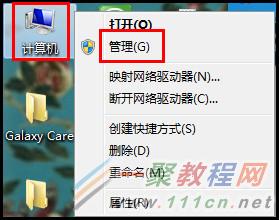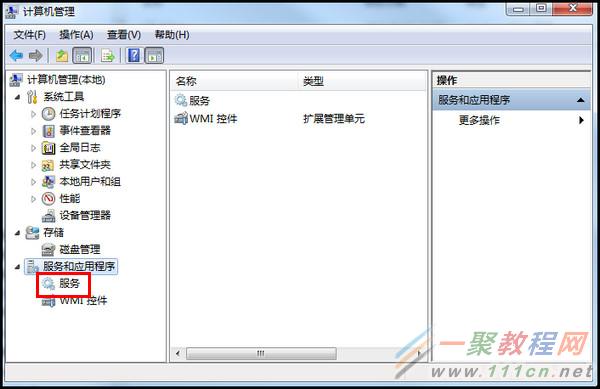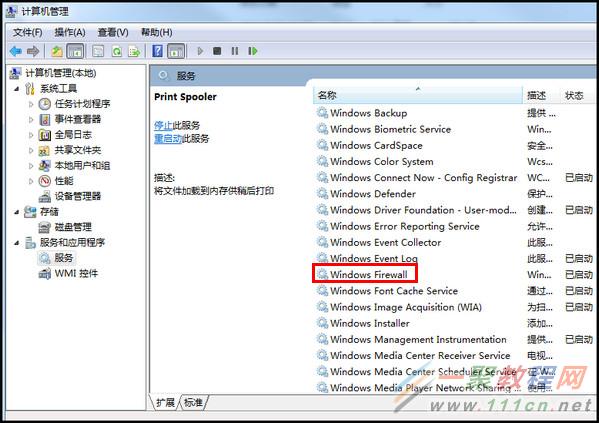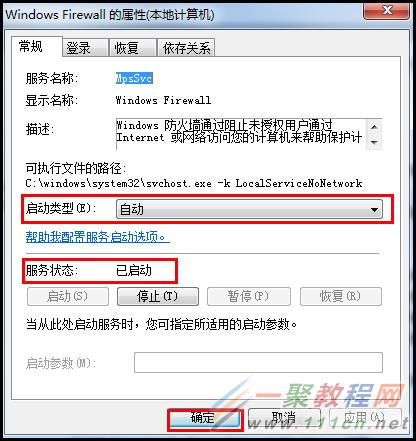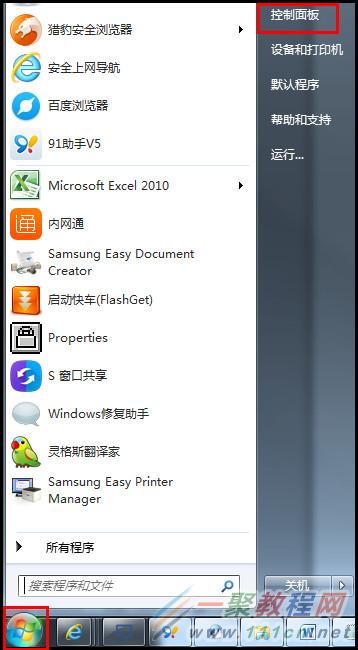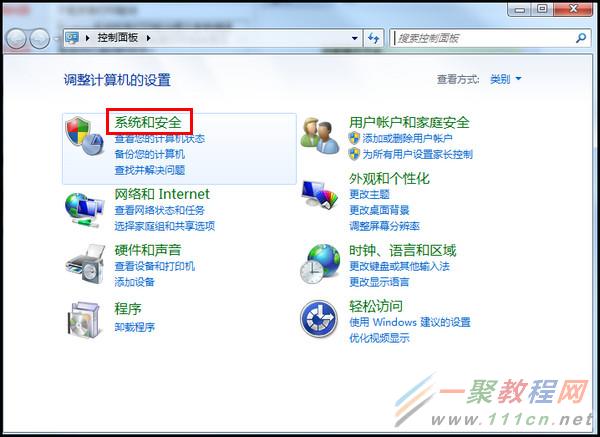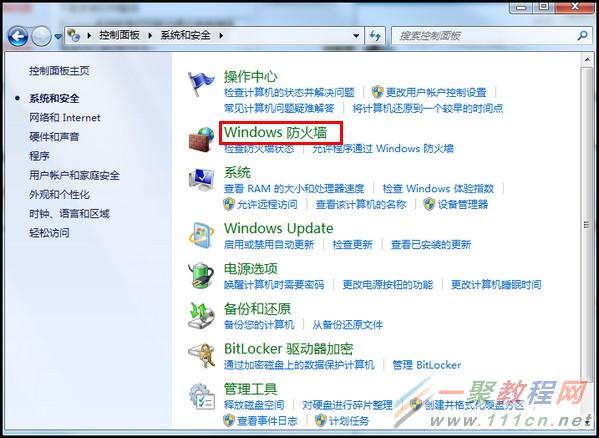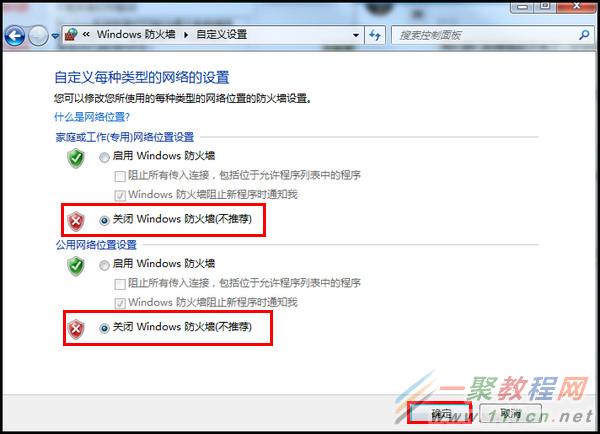三星打印机SCX-4821HN不能安装打印机驱动,如何解决
作者:袖梨
2022-06-27
提示:以下操作以“WIN7”系统为例,如使用其他操作系统,请对应系统查找菜单设置。
方法一、设置“Print Spooler”服务状态。
1. 在电脑桌面上,右键点击【计算机】图标,再点击【管理】。
2. 弹出“计算机管理”窗口后,双击【服务和应用程序】。
3. 点击【服务】。
4. 在【服务】中,找到【Print Spooler】并双击。
5. 弹出“Print Spooler的属性”窗口后,将”启动类型”设置为【自动】,将【服务状态】设置为【已启动】,然后按【确定】。
以上更改后,若仍不能解决问题,请继续方法二操作。
方法二、设置“windows firewall”服务状态。
1. 前三步按照【设置“Print Spooler”服务状态】操作。
2. 在【服务】中,找到【windows firewall】并双击。
3. 弹出“windows firewall的属性”窗口后,将”启动类型”设置为【自动】,将【服务状态】设置为【已启动】,然后按【确定】。
方法三、关闭windows防火墙
若方法一和方法二都无法解决问题,建议关闭windows防火墙尝试。
1. 在电脑桌面上,点击电脑左下角的【开始】,再点击【控制面板】。
2. 点击【系统和安全】。
3. 点击【windows防火墙】。
4. 点击左侧面板的【打开或关闭windows防火墙】。
5. 点击【关闭】,再按【确定】。
注:请确保您的驱动是从三星官网下载或者使用随机附带的光盘安装的,如不是,请点击这里下载打印机驱动尝试安装。
若上述操作都无法解决问题,有可能是电脑系统与驱动不兼容,建议您换其他电脑系统尝试。